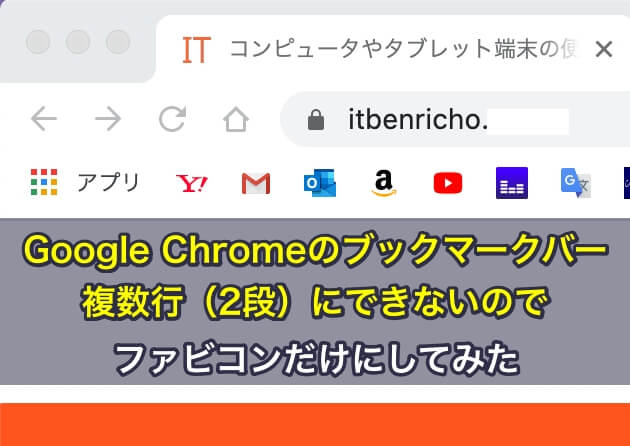
Google Chromeが便利なので毎日利用していますが、このブラウザは完璧というわけではなく、ブックマークの部分が使いにくいと感じています。
パソコン(PC)で見ている時、URL下にあるブックマークバーからよく見に行くサイトをクリックしていますが、一行分だけしか表示されず、表示されない部分は右の矢印をクリックしないと表示されません。
ブックマークバーを2行など、複数行表示できれば便利なのですが、色々調べてみた結果、残念ながらその方法はありませんでした。
現状でできるのはブックマークバー1行を使って快適にブックマークからサイトが見られるようにすることです。
ブックマークバーには「ファビコン+サイト名(文字)」になっています。
ファビコンだけでわかるサイトなら、ファビコンだけにすると文字の分左に詰めることができるので、1行に表示できる数が増えますよ。
今回はGoogle Chromeのブックマークバーの文字を消してファビコンだけにする方法をまとめてみました。
Google Chromeのブックマークバーを複数行(2段)表示できない
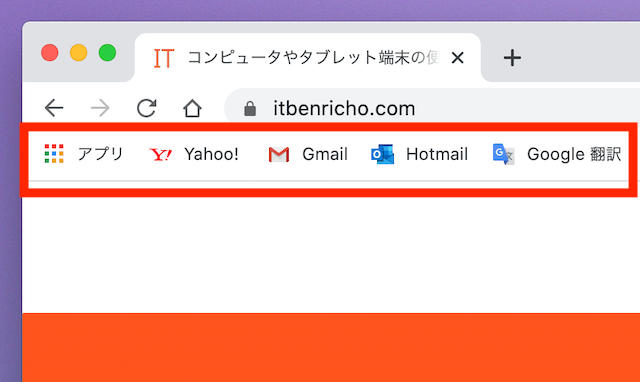
上の画像の赤枠の部分がブックマークバーと言います。
見てもらうとわかると思いますが、「ファビコン+サイト名(文字)」で順に表示されています。
これがもう一行下にも続きが表示されれば、悩みは解決するのですが、現状それを解決する方法はありませんでした。
以前、Chromeの拡張機能に「Bookmark bar switcher」というものがあったようですが、残念ながら今はありません。
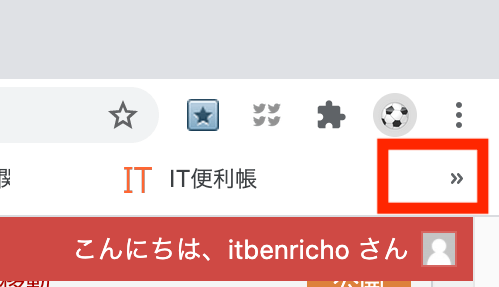
ブックマークバーに入れているBookmark(サイトのお気に入り)の数が多い場合は、ブックマークバー右にある矢印をクリックしないと続きが表示されません(上の画像参照)。
そこで思いついたのが、「ファビコン+サイト名(文字)」のサイト名(文字)だけを削除することができれば、ファビコンだけになり、1行に表示されるブックマークの数が増えるということです。
実際やってみると簡単にできるので、早速試してみました。
Google Chromeブックマークバーのサイト名(文字)を消してファビコンだけにする方法
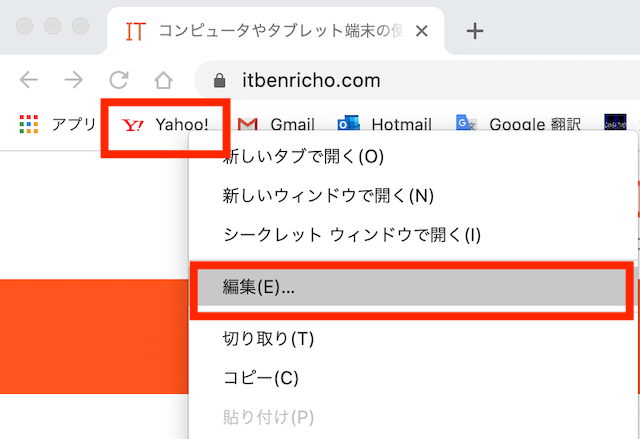
例えば「yahoo!」のサイトだと、ファビコンだけですぐにわかります。
よく使うBookmarkで、ファビコンだけでわかるものを優先的にサイト名(文字)を消していきます。
上の画像を一例に紹介します。
ブックマークバーのブックマークしているサイト(上の画像では「yahoo!」)を右クリックすると、メニューが出てきます。
その中の上から4行目にある「編集」をクリックして下さい。
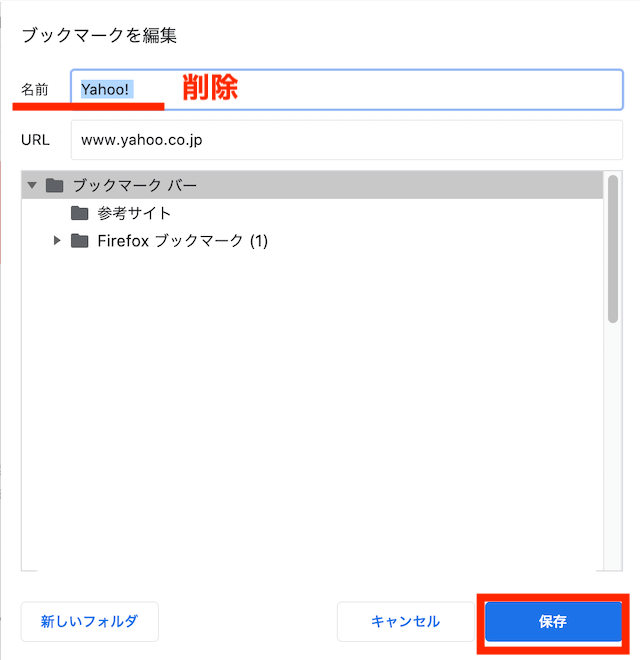
「ブックマークの編集」という画面が出てきました。上から名前とURLが表示されていると思います。
その中の「名前」をデリートキー(又はバックスペースキー)で削除して下さい。
すると「名前」の欄が空白(空欄)になります。空白になったら右下の「保存」を押しましょう。
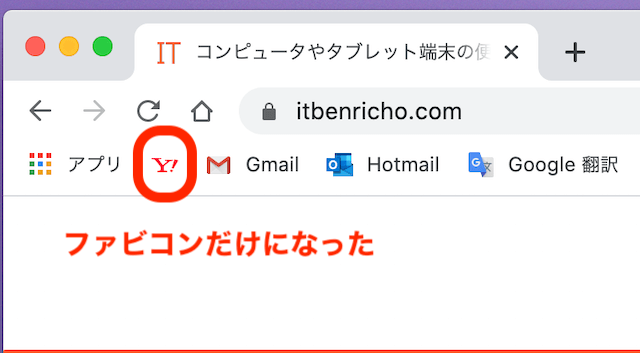
名前を削除したことで、ファビコンだけになりました(上の画像参照)。
ファビコンだけになると、左に詰めるので1行に表示される数が増えることがわかります。
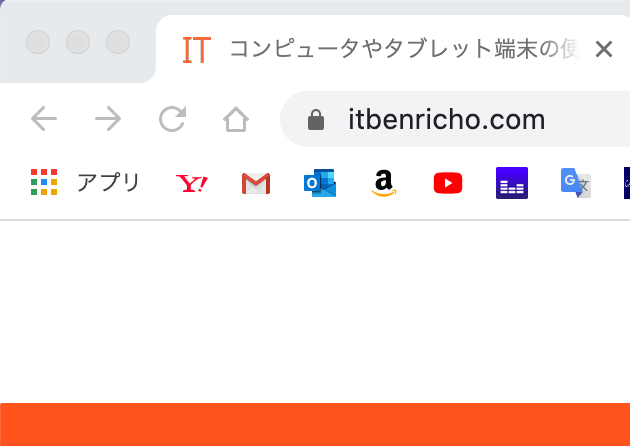
順にブックマークしているサイトを右クリックして名前を削除していきましょう。
すると上の画像のようにブックマークバーに表示できる数が増えたことがわかります。
これだと2行などの複数行にする必要がなく、1行だけでたくさんのブックマークしたサイトを一度に表示することができます。
注意点
Google Chromeのブックマークバーの文字を消してファビコンだけにする方法を紹介しました。
一つだけ注意点があります。
それは同じファビコンで別機能がある場合、どちらのサイトかがわからないということです。
例えばワードプレスで複数サイトを作っている場合は、ワードプレスのファビコンがどれも同じなので、どのサイトの編集画面かがわかりにくくなります。
その他、yahooなどはブラウザ以外にも別の便利機能がありますよね。そのようなブラウザ経由でできる別サービスだと同じファビコンになることがあります。
そのような場合はタイトル文字を残しておいたり、先程の名前の編集画面でわかるように短く変更する必要があります。
ファビコンだけにするサイト名は以下の条件で行って下さい。
- よく見に行くサイト
- ファビコンだけでわかるサイト
以上の2つの条件に当てはまるサイトを優先的に、ファビコンだけにしていけばOKです。

